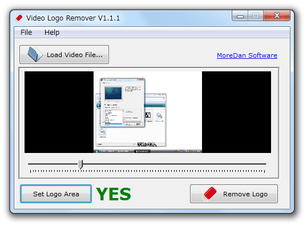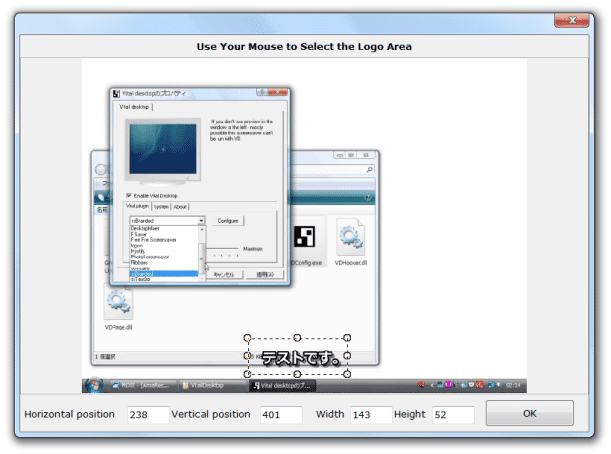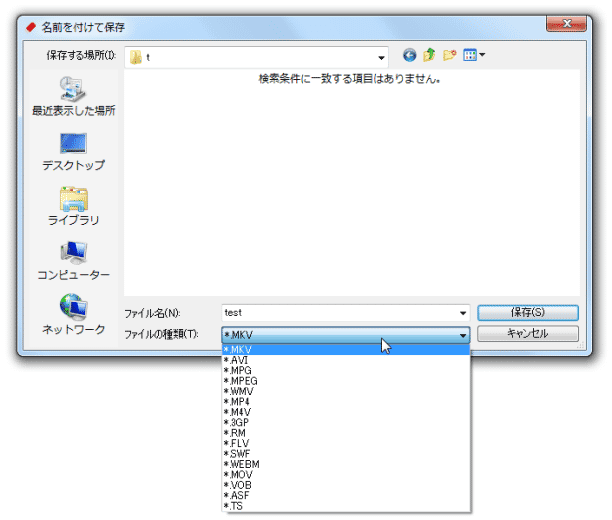動画内のロゴや字幕を消す!「Video Logo Remover」。
Video Logo Remover
動画内のロゴ / 字幕 等を、除去してくれるソフト。
マウスドラッグで囲んだ矩形領域内にある物体を、ぼかすようにして消去してくれます。
対応しているフォーマットは、AVI / MPG / MPEG / VOB / TS / WMV / ASF / MP4 / M4V / 3GP / RM / FLV / SWF / MKV / WEBM / MOV。
高度な設定を行うことはできませんが、その分超簡単に使うことができます。
「Video Logo Remover」は、動画内のロゴや字幕を除去してくれるソフトです。
マウスドラッグで囲んだ矩形領域内にある物体を、ぼかすような感じで消去してくれる... というロゴリムーバーで、とにかく簡単に使えるところが最大の特徴※1。
1
ぼかすように除去するというか、除去してからぼかしたような感じになる。
基本的に、除去する部分をマウスドラッグで囲むだけで使うことができるので、動画の難しい知識がなくても簡単に使えるようになっています※2。
2
その分、除去エフェクトのパラメータを設定したり、出力動画の品質(コーデック、ビットレート等)を指定したりすることはできない。
対応しているフォーマットは、AVI / MPG / MPEG / VOB / TS / WMV / ASF / MP4 / M4V / 3GP / RM / FLV / SWF / MKV / WEBM / MOV。
(使われているコーデックによっては、読み込めないファイルもある模様)
目障りなロゴを消したいけれど、高度な動画編集ソフトは使いこなせない... という人におすすめです。
使い方は以下のとおり。
- 「VideoLogoRemover.exe」を実行します。
- メイン画面が表示されます。
まず、左上の「Load Video File」ボタンをクリックし、目的の動画ファイルを選択します。
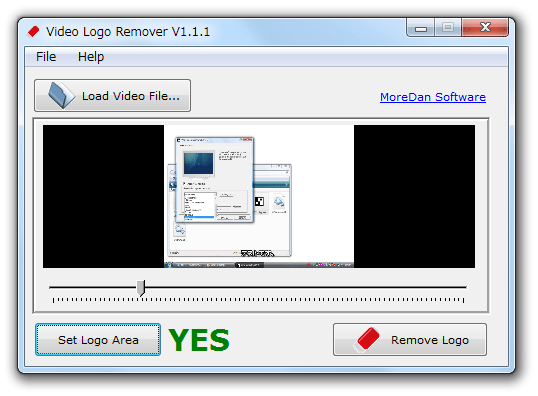
- ファイルが読み込まれたら、プレビュー画像の下にあるシークバーをドラッグし、編集しやすい場面※3 を表示させておきます。
3 除去する部分を選択しやすい場面。 - 左下の「Set Logo Area」ボタンをクリックします。
- ロゴエリア選択画面が表示されます。 ここで、除去する部分をドラッグして囲みます。
- 除去する部分を囲んだら、右下の「OK」ボタンをクリックします。
- 画面右下の「Remove Logo」ボタンをクリック。
- 「名前を付けて保存」ダイアログが立ち上がります。
あとは、ファイルの保存先フォルダ&ファイル名 を指定すればOK です。
(拡張子は、下部の「ファイルの種類」欄をクリックして指定する)
| Video Logo Remover TOPへ |